Ekran iPhone’a stał się czarno-biały? 8 sposobów, aby to naprawić!
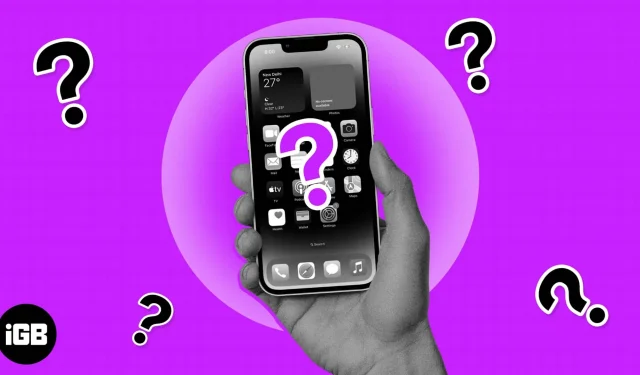
Gdy ekran Twojego iPhone’a nagle staje się czarno-biały, może to być niepokojące, zwłaszcza jeśli używasz go do pracy lub do celów osobistych. Chociaż firma Apple wprowadziła funkcję usuwania kolorów w iPhonie, aby pomóc osobom, które nie potrafią odróżnić kolorów innych niż czarny i biały, nie możemy wykluczyć problemów z oprogramowaniem lub sprzętem. Jeśli kolor Cię fascynuje, odbiera estetykę ekranu.
Chcesz odzyskać swój kolorowy ekran iPhone’a? Mamy cię w zasięgu ręki. Ten artykuł będzie służył jako przewodnik krok po kroku, co zrobić, gdy ekran iPhone’a stanie się czarno-biały. Zaczynajmy!
- 8 poprawek, gdy ekran Twojego iPhone’a staje się czarno-biały
- Jak zatrzymać ekran iPhone’a przed przejściem na czarno-biały
8 poprawek, gdy ekran Twojego iPhone’a staje się czarno-biały
Niezależnie od tego, czy jest to spowodowane przypadkowym ustawieniem, czy problemami ze sprzętem / oprogramowaniem, oto sposoby rozwiązania problemu ze skalą szarości na iPhonie.
1. Wyłącz filtry skali szarości.
Ekran iPhone’a zmieni kolor na czarno-biały lub szary, jeśli przypadkowo aktywowałeś filtry skali szarości w ustawieniach ułatwień dostępu na swoim iPhonie. Jest to najczęstsza przyczyna tego problemu na iPhonie.
Aby sprawdzić, czy filtr skali szarości jest włączony na Twoim iPhonie i go wyłączyć:
- Uruchom aplikację Ustawienia.
- Przejdź do Dostępność → Wyświetlanie i rozmiar tekstu → Filtry kolorów.
- Wyłącz przycisk „Filtry kolorów”.
Notatka. Opcjonalnie, jeśli chcesz pozostawić włączone filtry kolorów, ale chcesz uniknąć skali szarości, wybierz inne filtry kolorów w opcji, jeśli chcesz tylko określony kolor na swoim iPhonie. Na przykład możesz wybrać filtr niebieski/żółty, aby uzyskać niebiesko-żółtawy kolor.
2. Wyłącz filtr powiększenia.
Oprócz wyświetlacza w ustawieniach iPhone’a Zoom dostępne są również opcje skali szarości. Jeśli więc przypadkowo włączyłeś szary filtr w ustawieniach filtra powiększenia, ekran Twojego iPhone’a zmieni kolor na czarno-biały za każdym razem, gdy włączysz powiększenie.
Wiele osób przypadkowo włącza to ustawienie, co często skutkuje chaotycznym wyświetlaniem. Jeśli ekran Twojego iPhone’a jest mniejszy i szarawy, stuknij dwukrotnie trzema palcami, aby przywrócić ekran i ułatwić nawigację.
Umożliwi to dostęp do ustawień telefonu iPhone i wyłączenie filtra powiększenia i trybu skali szarości, jeśli jest włączony. Następnie wykonaj następujące czynności:
- Przejdź do Ustawienia → Dostępność → Powiększenie.
- Przejdź do filtra powiększenia.
- Wybierz „Nie”, aby usunąć wszystkie filtry po powiększeniu.
3. Sprawdź, czy bateria jest słaba
Gdy poziom naładowania baterii Twojego iPhone’a jest niski, może on przełączyć się w tryb niskiego zużycia energii, który może automatycznie zmienić tryb wyświetlania na czarno-biały, aby oszczędzać baterię. Podłącz iPhone’a do źródła zasilania lub wyłącz tryb niskiego zużycia energii, aby rozwiązać problem.
Aby wyłączyć tryb niskiego zużycia energii na iPhonie:
- Otwórz aplikację Ustawienia iPhone’a.
- Przejdź do „Bateria” → wyłącz tryb niskiego zużycia energii, jeśli jest włączony.
4. Uruchom ponownie iPhone’a
Podczas aktualizowania oprogramowania iPhone’a czasami coś może pójść nie tak. Jeśli podczas procesu aktualizacji wystąpi błąd, ekran może stać się czarno-biały. Oprócz niepowodzenia aktualizacji niektóre działania w czasie rzeczywistym lub podstawowe mogą zmienić ekran iPhone’a w tryb szary.
Jest to zwykle problem tymczasowy; możesz to naprawić, ponownie uruchamiając iPhone’a. Jeśli to nie zadziała, przejdź do następnego rozwiązania.
5. Zaktualizuj iOS
Jeśli ostatnio nie udało Ci się zaktualizować przestarzałego oprogramowania iPhone’a, spróbuj ponownie uruchomić aktualizację, aby sprawdzić, czy to rozwiąże problem. Ponadto, jeśli nie próbowałeś wcześniej aktualizować, a oprogramowanie iPhone’a jest nieaktualne, może to spowodować, że ekran stanie się czarno-biały. Aktualizacja oprogramowania iPhone’a do najnowszej wersji często naprawia szary ekran.
6. Usuń jailbreak z iPhone’a i przywróć ustawienia fabryczne.
Hakowanie polega na instalowaniu oprogramowania innych firm, które może mieć wpływ na ustawienia iPhone’a, w tym na jego wyświetlacz. Jeśli ostatnio próbowałeś jailbreakować swojego iPhone’a i nie powiodło się, może to spowodować, że ekran stanie się czarno-biały.
Ponadto Apple ostrzega, że jailbreakowanie iPhone’a jest niezgodne z warunkami użytkowania i może spowodować awarię lub zawieszenie oprogramowania. Usuwanie jailbreaka z iPhone’a może być trochę techniczne. Ale przywrócenie iPhone’a do stanu magazynowego z iTunes lub trybem odzyskiwania często działa.
Przywrócenie iPhone’a do ustawień fabrycznych usuwa również inne możliwe przyczyny, ponieważ iPhone wraca do tego samego stanu, w jakim był po pierwszym otwarciu.
7. Sprawdź, czy nie ma uszkodzeń fizycznych
Problemy sprzętowe, takie jak wadliwy wyświetlacz lub uszkodzony ekran, mogą powodować, że iPhone wyświetla czarno-biały ekran. W takim przypadku może być konieczne skontaktowanie się z profesjonalnym warsztatem naprawczym. Wcześniej zalecamy sprawdzenie programu serwisowego Apple, aby uzyskać dodatkową pomoc.
8. Skontaktuj się z pomocą techniczną Apple.
Jeśli wszystkie rozwiązania nie działają, a problemy ze sprzętem zostały wykluczone, spróbuj skontaktować się ze Wsparciem Apple. Są oni w stanie najlepiej zdiagnozować możliwe problemy z oprogramowaniem powodujące problem z szarym ekranem.
Jak zatrzymać ekran iPhone’a przed przejściem na czarno-biały
Mówią, że lepiej zapobiegać niż leczyć. Oto kilka dodatkowych wskazówek, które pomogą Ci uniknąć tego problemu w przyszłości:
- Regularnie ładuj iPhone’a. Upewnij się, że bateria Twojego iPhone’a jest zawsze naładowana, aby zapobiec przejściu w tryb niskiego zużycia energii.
- Unikaj jailbreakowania iPhone’a: Chociaż jailbreakowanie iPhone’a może wydawać się dobrym pomysłem, może powodować wiele problemów, w tym czarno-biały ekran.
- Zaktualizuj oprogramowanie iPhone’a: Jak wspomniano wcześniej, przestarzałe oprogramowanie może powodować wyświetlanie czarno-białego ekranu. Regularne aktualizacje oprogramowania mogą naprawić błędy i zapobiec temu problemowi.
- Użyj etui ochronnego. Ochrona iPhone’a za pomocą trwałego etui może zapobiec fizycznym uszkodzeniom, które mogą spowodować, że ekran stanie się czarno-biały.
Ukończenie…
Jeśli ekran Twojego iPhone’a stanie się czarno-biały, nie panikuj. Jest to powszechny problem, który można rozwiązać, postępując zgodnie z rozwiązaniami w tym poście. Pamiętaj, aby podejmować środki zapobiegawcze, takie jak regularne aktualizowanie oprogramowania iPhone’a i unikanie jailbreak, aby zapobiec wystąpieniu tego problemu. Dzięki tym krokom możesz mieć pewność, że wyświetlacz Twojego iPhone’a pozostanie jasny i kolorowy.



Dodaj komentarz